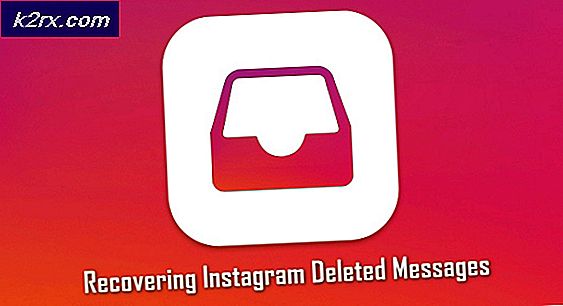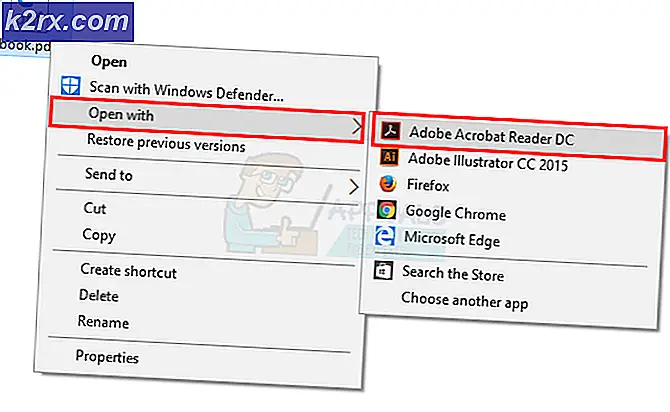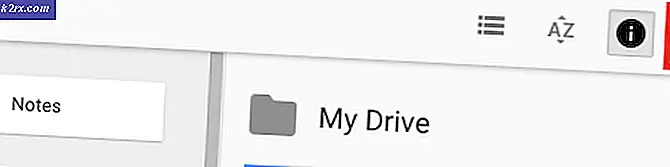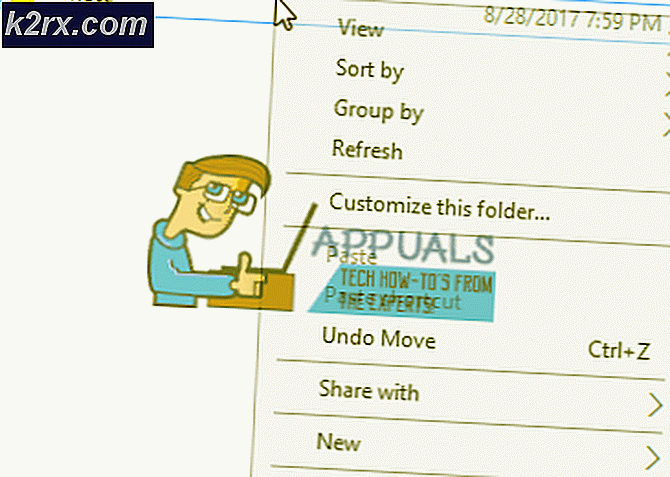Fix: iTunes kunde inte ansluta till iPhone eftersom ett ogiltigt svar mottogs från enheten
iTunes ger ett bra och enkelt sätt att ladda ner, spela och organisera dina mediefiler på din dator. Eftersom vi använder dagliga datorer dagligen, är det trevligt att även ha dessa mediefiler på våra datorer. För att kunna använda iTunes måste du hämta och installera iTunes-programmet på din dator. Ibland kan det hända att du stöter på ett problem när du försöker ansluta din iPhone till ditt Windows-program för iTunes. Du kommer att se ett meddelande iTunes kunde inte ansluta till iPhone eftersom ett ogiltigt svar mottogs från enheten. Det här meddelandet hindrar dig från att ansluta din iPhone till din iTunes.
Den mest troliga orsaken till detta fel är problemet med inkompatibilitet. Din iTunes-version kanske inte uppdateras till den senaste versionen och är därför oförenlig med iOS-versionen. Din iTunes-applikation måste vara i en viss version för att kunna fungera med vissa iOS-versioner. Vanligtvis lösningen av detta problem handlar om att uppdatera din iTunes samt iPhone. Om dessa saker inte löser problemet är det ett par andra saker som kan göras för att rätta till situationen. Så, låt oss börja
tips
Innan du försöker följa alla steg i alla metoder som anges nedan, försök felsöka och lösa problemet genom att följa våra enkla tips
- Starta om din iPhone och dator. Ibland fixar en omstart den här typen av problem
- Se till att din USB-port fungerar. Prova en annan port
- Din USB-kabel kan också vara trasig eller felaktig. Försök att ansluta iPhone med en annan USB-kabel
- Se till att din iPhone inte är låst när du ansluter till datorn. En låst iPhone kan orsaka problem med anslutningen
- Sällan kan problemet orsakas av din iPhones nätverksinställningar. Återställ nätverksinställningarna genom att trycka på Inställningar> Allmänt> Återställ> Återställ nätverksinställningar
Metod 1: Uppdatera iTunes
Eftersom problemet är relaterat till versionskompatibilitetsproblem är det logiskt att uppdatera de berörda enheterna och programvaran. Så, låt oss börja med att uppdatera iTunes-programmet för att se till att du har den mest uppdaterade versionen.
Följ stegen nedan om du är på Windows
- Öppna iTunes
- Klicka på Hjälp
- Välj Sök efter uppdateringar
- Installera uppdateringarna om det finns några tillgängliga.
Om du är på Mac gör du följande
- Öppna App Store
- Klicka på Uppdatera
- Välj Installera om det finns några nya versioner.
När din iTunes är uppdaterad, kontrollera om det löser problemet
Metod 2: Installera om iTunes
Om uppdatering av iTunes inte löste problemet bör du försöka avinstallera och installera om iTunes.
Stegen för avinstallation och ominstallation av iTunes ges nedan
Om du är på Windows gör du följande
PRO TIPS: Om problemet är med din dator eller en bärbar dator, bör du försöka använda Reimage Plus-programvaran som kan skanna förvaret och ersätta korrupta och saknade filer. Detta fungerar i de flesta fall där problemet uppstått på grund av systemkorruption. Du kan ladda ner Reimage Plus genom att klicka här- Håll Windows-tangenten och tryck på R
- Skriv appwiz.cpl och tryck på Enter
- Leta reda på din iTunes-applikation och välj den
- Klicka på Avinstallera och följ instruktionerna på skärmen
Om du är på Mac gör du följande
- Skriv terminal i Spotlight-sökningen
- Välj Terminal från sökresultaten
- Skriv cd / applikationer / och tryck på Enter
- Skriv sudo rm -rf iTunes.app/ och tryck på Enter
- Ange administratörslösenordet
När du är klar klickar du här och klickar på knappen Ladda ner nu. Om du är på Mac, klicka här och klicka på knappen Ladda ner nu.
När nedladdningen är klar dubbelklickar du på den nedladdade filen och installerar iTunes-programmet igen. Kontrollera om detta löser problemet för dig.
Metod 3: Uppdatera iPhone
Eftersom den senaste versionen av iTunes fungerar med vissa iOS-versioner kan uppdateringen av din iPhone till den senaste iPhone-versionen också lösa problemet.
Här är stegen för uppdatering av din iPhone
- Öppna din iPhone
- Tryck på Inställningar
- Tryck på Allmänt
- Peka på Programuppdatering
- Om det finns en uppdatering tillgänglig trycker du på Hämta och installera
- Ange ditt lösenord (om det frågar)
- Tryck på Godkänn
När uppdateringen är installerad, försök att ansluta din iPhone igen och se om felet är borta eller inte.
PRO TIPS: Om problemet är med din dator eller en bärbar dator, bör du försöka använda Reimage Plus-programvaran som kan skanna förvaret och ersätta korrupta och saknade filer. Detta fungerar i de flesta fall där problemet uppstått på grund av systemkorruption. Du kan ladda ner Reimage Plus genom att klicka här